インスタグラム|連絡先を同期(リンク)したくない人は要チェック

▼ 目次
こんにちは。白石ふくです。
インスタグラムを利用する際は、まず自分の知っている人のアカウントをフォローしたいですよね。そこで便利なのが「連絡先の同期」という機能です。この機能を利用すると、スマホ内の連絡先をインスタグラムが読み取ります。その後「おすすめのアカウント」として、スマホ内の連絡先に登録されている人のアカウントが表示されるようになります。
インスタグラム上で知り合いを見つける手段のひとつとして便利な機能ではありますが、中には知られたくない、という方もいるでしょう。例えば、プライベートでインスタグラムを楽しんでいるのに、投稿内容が上司にすべて丸見え、というのはなんだか嫌だな、と感じる方もいるのではないでしょうか。
そこで今回は、インスタグラムでの「連絡先の同期」の機能についてと、同期したくない場合の設定方法についてご紹介します。自分のアカウントの設定がどうなっているか今一度確認しましょう。同期設定の解除方法もご紹介していますので、もし同期したくないのに同期設定している場合は、手順を参考に解除しましょう!
「連絡先の同期」とは
「連絡先の同期」の機能は、先にもご紹介したように、同期をオンにしておくとインスタグラムが自動でスマホ内の連絡先を読み取り、その連絡先に該当するひとのアカウントが「おすすめのアカウント」として表示される機能です。
なお、ここでいう「連絡先」とは、電話番号とメールアドレスのことを指します。
「連絡先の同期」をオンにしている場合のみ、おすすめアカウントの下に「連絡先に追加されています」というようなメッセージが表示されます。
これは、スマホ内の連絡先に登録されている電話番号やメールアドレスで作成されているアカウントである、ということを意味します。
どちらか片方のアカウントでのみ同期をオンにしている場合は「おすすめアカウント」として表示されない
連絡先を同期しただけでは「おすすめのアカウント」として表示されず、自分と相手の両アカウントが「連絡先の同期」をオンにしておく必要があるようです。
そのため、例えばAさんが同期をオンにしていても、スマホの連絡先に入っているBさんがオフにしている場合、Bさんのインスタグラム上にAさんが「おすすめアカウント」として表示されることはありません。
連絡先を同期していないのに表示される!?
「連絡先の同期」をオフにしていても、知り合いのアカウントが表示されることがあります。これはインスタグラムの不具合ではありません。「おすすめアカウント」が表示されるアルゴリズムは発表されていませんが、知り合いのアカウントが表示される理由としては、例えば「共通のアカウントをフォローしている」ことが考えられます。
連絡先を同期しているか確認する方法・解除する方法
基本的に、「連絡先の同期」をオンにするかどうかはインスタグラムアプリをスマホにはじめてインストールする際に問われます。
とはいえ、もうずいぶん昔にアプリをインストールしたから、同期をオンにしているかどうかわからない、ということもありますよね。
そのため、とくに同期をオフにしておきたい方は、以下の手順で今一度設定を確認しましょう。
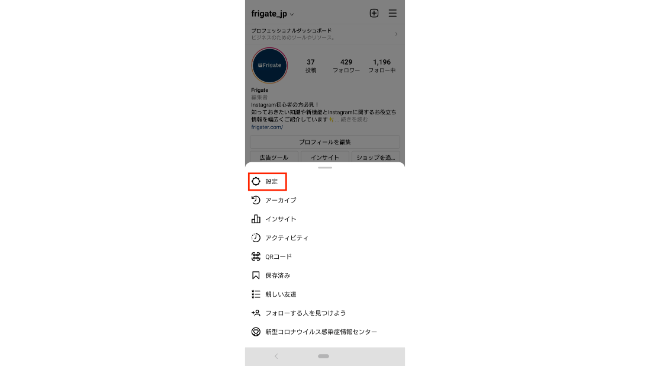
まず、自分のプロフィール画面を表示して、画面右上の「≡」のアイコンをタップします。
するとメニューが表示されますので「設定」をタップしてください。
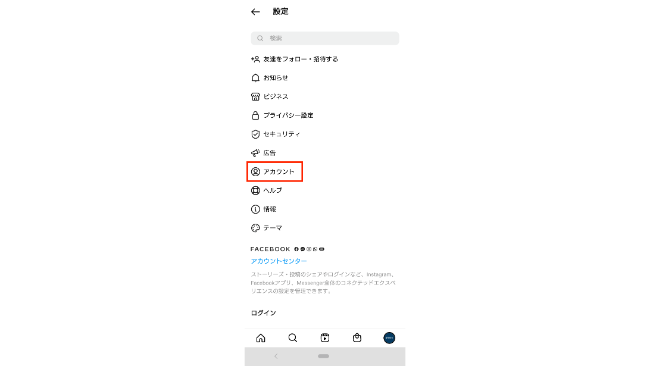
「設定」画面が表示されますので、メニューの中から「アカウント」をタップします。
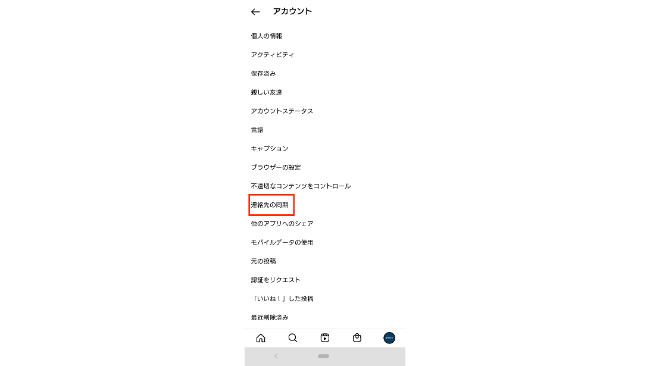
さらにメニューが表示され「連絡先の同期」メニューが表示されていますのでタップします。
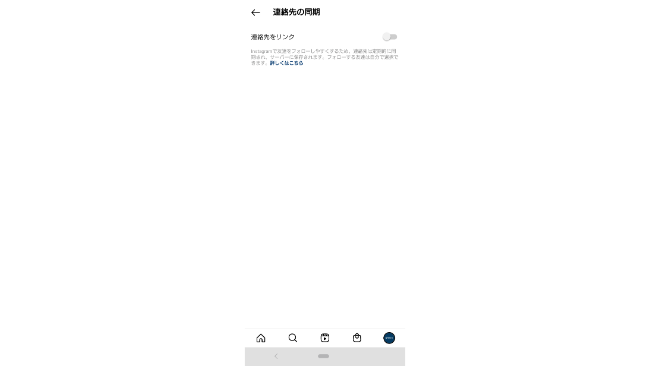
ここで「連絡先をリンク」のボタンが青い場合は同期がオンになっています。白い場合はオフになっています。
もし連絡先の同期を望まないのにボタンが青い、つまり同期がオンになっている場合は、ボタンをタップしましょう。これで連絡先の同期の解除が完了です。
まとめ
「連絡先の同期」機能とオンにしておけば、インスタグラムが自動で定期的にスマホ内の連絡先をチェックし、知り合いのアカウントを教えてくれるようになります。そのため便利に感じる方も多いでしょう。
とはいえ、仕事の取引相手や上司、部下などにアカウントを知られたくない、という方もいますよね。そういった場合は、今一度設定を見直してみましょう。
なお、非公開アカウントにすれば、知らないうちに自分の投稿を見られていた、ということは起こりにくくなります。完全なプライベートでインスタグラムを楽しむなら、アカウントを非公開にすることを検討してみてもいいでしょう。
以下の記事では非公開アカウントについて詳しくご紹介していますので、ぜひ参考にしてみてくださいね。
インスタグラムを安心して使うために知っておきたい、アカウントの非公開と「おすすめアカウント」の非表示設定のやり方
以上、白石ふくでした。


